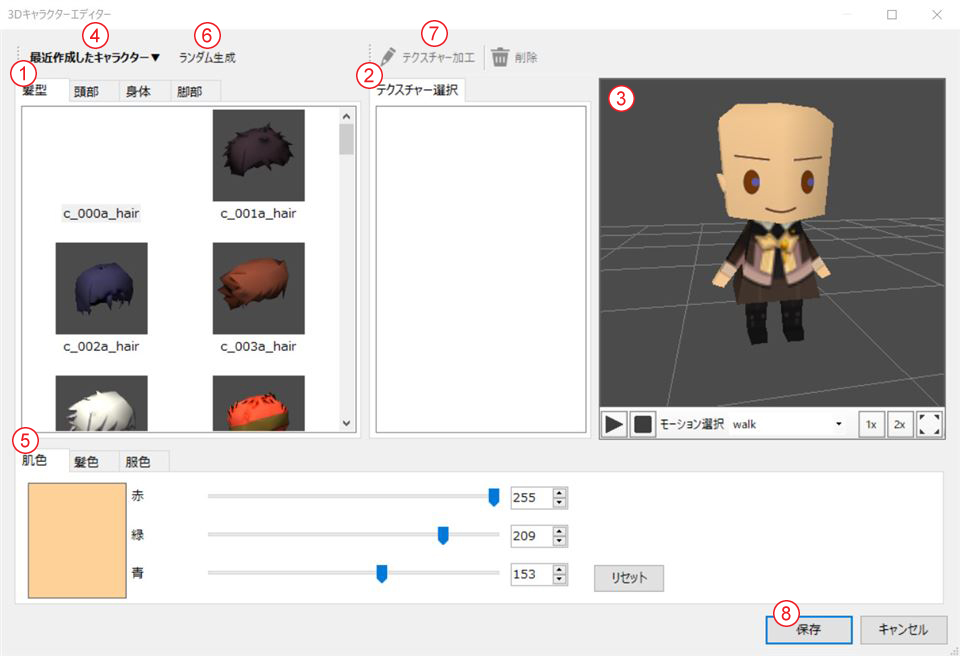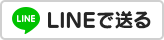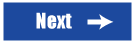3Dキャラクター
キャラクターの3Dモデルや2Dドット絵を管理します。右のタブから「キャラクター」と「キャラクターフェイス」が選べます。別売の機能拡張DLC
3Dキャラクターエディター
を購入していれば、この画面からエディターを呼び出すことができます。
また、3Dモデリングソフトなどを利用して、自作モデルもインポートすることができます。モデルデータの作成方法や仕様については
3D キャラクターの追加
を参照してください。
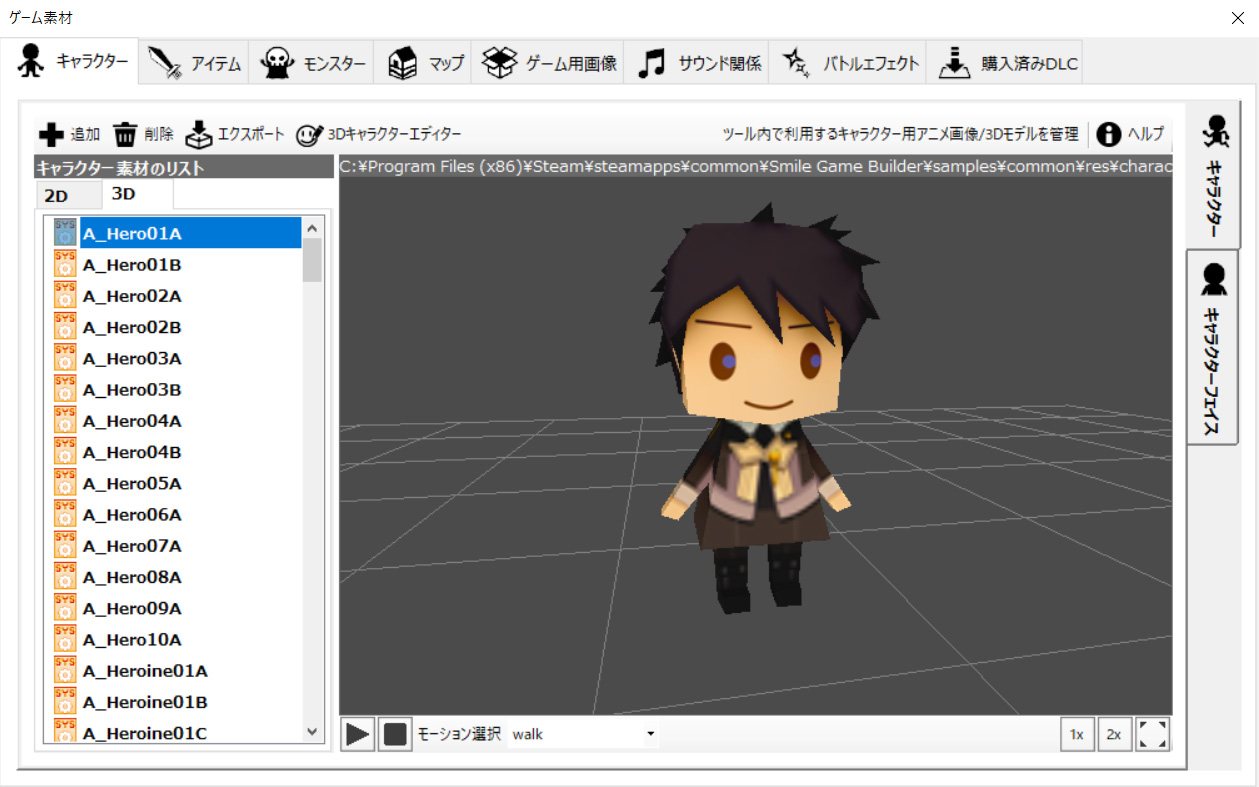
2Dキャラクター
登場する2Dキャラクターのマップ上のアニメーションの管理をします。リストから選択されたキャラクター素材は、「縦分割数」と「横分割数」の数値により格子状に分割されてアニメーションのパターンが決定します。「縦分割数」を4にすると上下左右の向きがあるキャラクターとして、1にすると向きの区別のないキャラクターとして設定されます。「横分割数」の数値で、それぞれの向きのアニメーション数が決まります。「表示時間」の数値はアニメーションの速さを意味しており、小さいほど速く動きます。
自分で作った新しいキャラクターを追加する場合は、あらかじめ分割されることを考慮に入れ、一枚絵に複数のパターンのキャラクターを描いておかねばなりません。例えば「縦分割数」が4、「横分割数」が3だとすれば、4×3で12パターンのキャラクターが必要となります。「分割後のアニメーション」の欄では、設定された通りに動くキャラクターを見ることができます。下のボタンで、アニメーションの再生と停止、向きの変更、表示の拡大ができます。
自作データの作り方については
2D キャラクターの追加
の資料も合わせてお読みください。
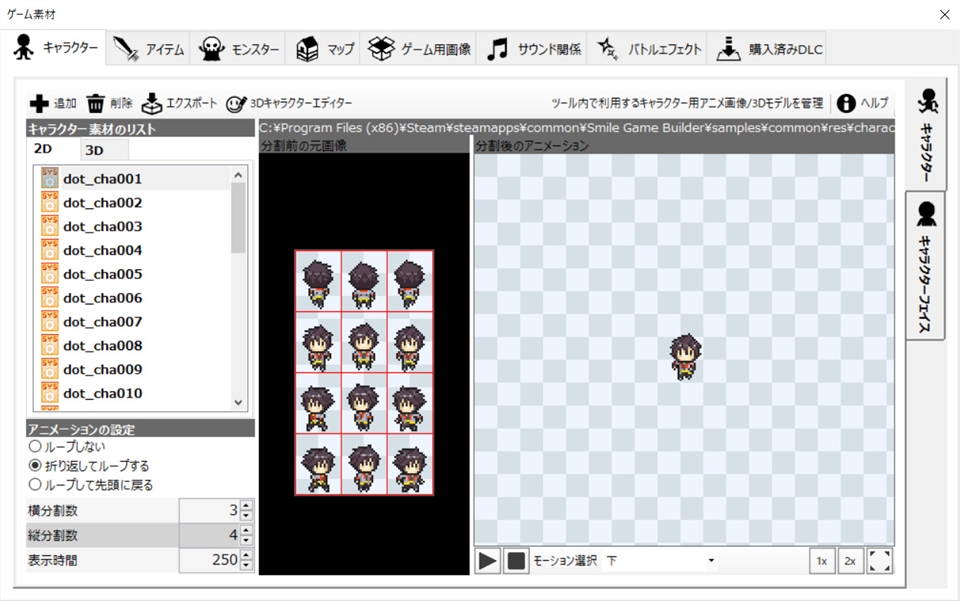
アニメーションの設定について
| 項目 | 詳細 |
|---|---|
| ループしない | 最終コマに達したら、最終コマを表示し続けます |
| 折り返してループする | 最終コマに達したら、先頭コマまで逆再生し、それを繰り返します |
| ループして先頭に戻る | 最終コマに達したら、先頭コマに戻って繰り返します |
キャラクターフェイス
会話などで表示される大きなキャラクター画像を管理します。リストから選択されたキャラクター素材は右のプレビューに表示され、「普通・喜び・怒り・悲しみ」の4種類の表情が確認できます。新しいキャラクターに表情の変化を出したい場合は、あらかじめ複数のグラフィックを作っておく必要があります。
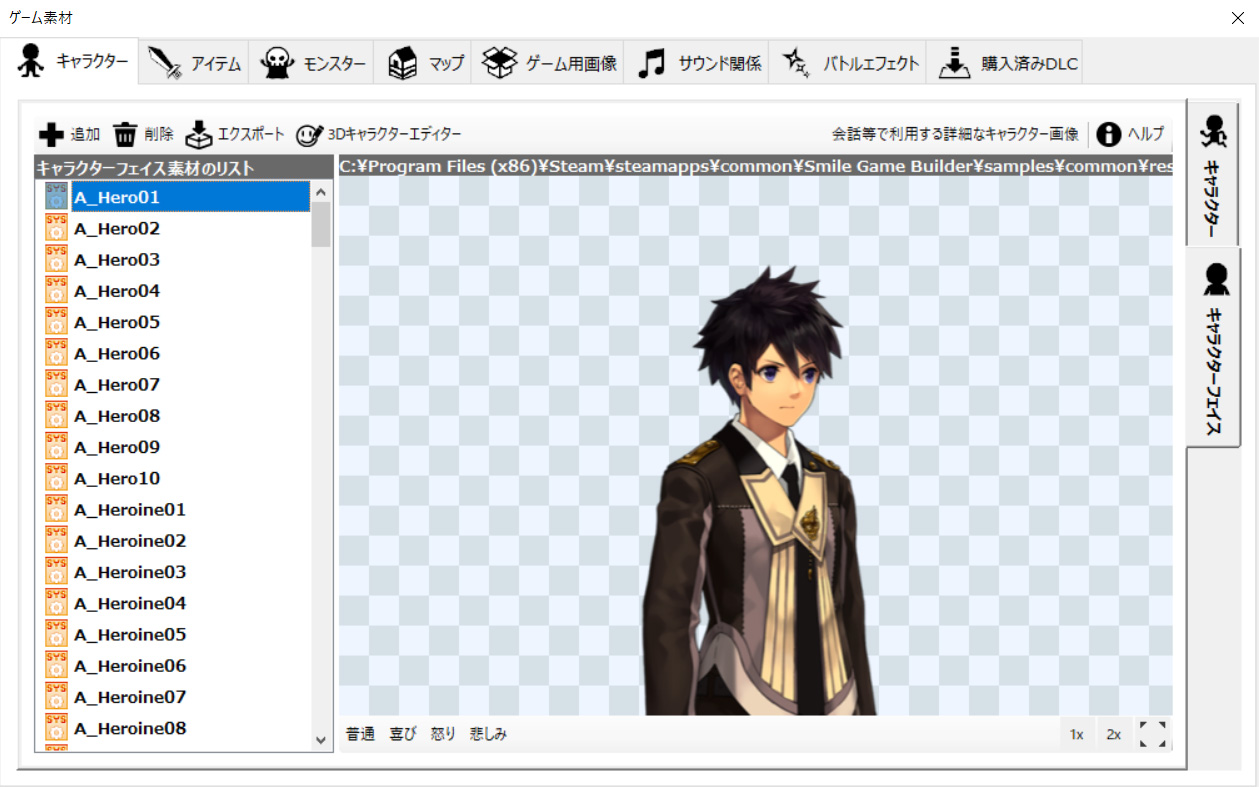
エクスポート
各種素材を外部出力します。出力したデータは2Dグラフィックツールや、3Dモデリングソフトで加工することができます。
3Dキャラクターエディター
3Dキャラクターエディター は、3Dモデリングツールを使わなくてもオリジナルキャラクターを作成することができるオプションの機能拡張DLCです。
購入はこちらから